Önce Değişiklikleri İzle'yi kapattığınızdan emin olun
- Word'deki sayfa sonları, istediğiniz içeriği bir sonraki sayfaya çok daha hızlı ulaştırmanıza yardımcı olur.
- Ancak bunlardan kurtulmak istiyorsanız öncelikle Değişiklikleri İzle özelliğini kapatmanız gerekecektir.
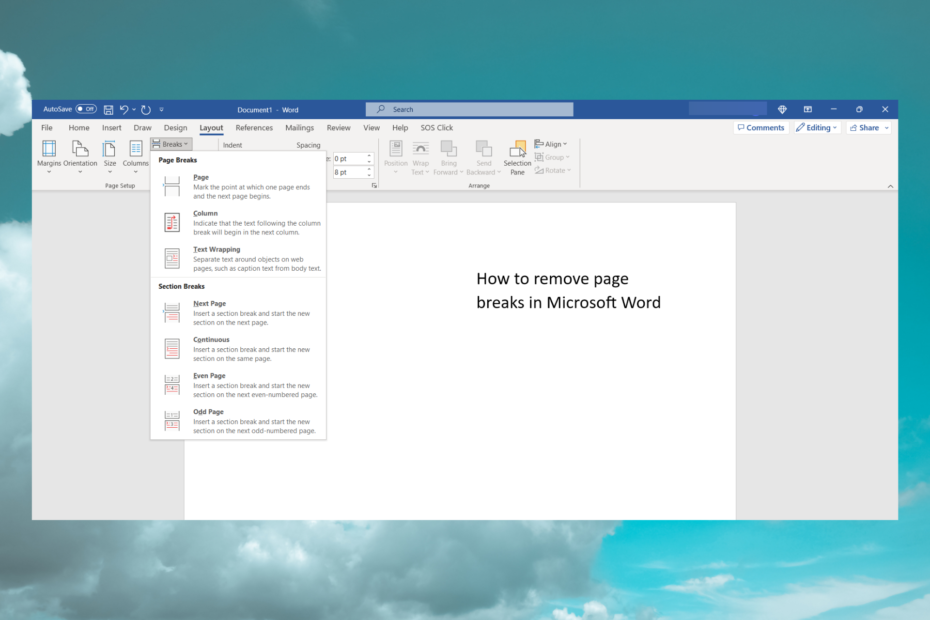
XİNDİRME DOSYASINI TIKLAYARAK KURULUM
- Fortect'i indirin ve kurun PC'nizde.
- Aracın tarama işlemini başlatın Sorununuzun kaynağı olan bozuk dosyaları aramak için.
- sağ tıklayın Onarımı Başlat böylece araç sabitleme algoritmasını başlatabilir.
- Fortect tarafından indirildi 0 bu ay okuyucular
Metni düzenlerken orada olduklarını bilmiyorsanız, sayfa sonları can sıkıcı olabilir. Bu nedenle, bu makalede, Microsoft Word'de sayfa sonlarını hızlı bir şekilde nasıl kaldıracağımızı açıklıyoruz.
Microsoft Word'de Sayfa Sonları nedir?
Sayfa sonları, bir sayfanın sonunu metin veya boşluklarla doldurmadan işaretledikleri için Microsoft Word'de çok kullanışlıdır.
Sayfa sonları ile bölüm sonlarını karıştırmamak da önemlidir. Bölüm sonu, belgeye farklı biçimlendirme uygulamanıza yardımcı olmak için belgenizi farklı parçalara ayırır.
Ancak, büyük belgelerle uğraşırken hem sayfa sonları hem de bölüm sonları çok kullanışlıdır çünkü farklı bölümleri çok daha kolay tanımlayıp bunlar üzerinde çalışmanıza yardımcı olur.
Varsayılan olarak, belgenizde sayfa sonlarını göremezsiniz ve bu da tespit edilmesini zorlaştırır.
Sayfa sonlarını görmek için Ev sekmesine basın, ardından Göster/Gizle düğmesinden Paragraf bölüm.
Noktalı çizgilerin ortasında Sayfa Sonu kelimesini hemen göreceksiniz. Bu şekilde, paragraf işaretleri ve daha fazlası gibi birçok başka özel biçimlendirme de göreceksiniz.
Microsoft Word'de bir sayfa sonu nasıl kaldırılır
Herhangi bir şeye başlamadan önce, Değişiklikleri İzle özelliğinin kapalı olduğundan emin olun, aksi takdirde sayfa sonlarını göremez veya kaldıramazsınız.
Bunu yapmak için Gözden geçirmek sekmesine git Parça değişiklikleri içinde İzleme gruplandırın ve seçin Parça değişiklikleri kapatmak için açılır menüden
1. Göster/Gizle seçeneğini kullanın
- Sayfa sonlarını kaldırmak istediğiniz belgeyi açın.
- Ana Sayfa düğmesine tıklayın ve Göster/Gizle Sayfa sonlarını ortaya çıkarmak için yukarıda açıklandığı gibi simge.
- Şimdi, belgenizdeki sayfa sonunu çift tıklayın veya seçin ve Silmek klavyenizdeki düğme.
Bu, Microsoft Word'de el ile sayfa sonunu kaldırmanın en kolay yoludur. Word'de bir sayfa sonu eklemek istiyorsanız, Ctrl + Enter tuş bileşimini kullanın. Yine de silmek için kısayol yok.
rehberimiz de var Google Dokümanlar'da sayfa sonları nasıl kaldırılır eğer o editörde çalışıyorsanız.
2. Bul ve Değiştir'i kullanın
- yanındaki oka tıklayın Bulmak seçeneği Ev sekmesini seçin, ardından seçin Gelişmiş bul açılır menüden
- Şimdi, tıklayın Özel iletişim kutusunun altındaki düğmesine basın ve seçin Manuel Sayfa Sonu Özel menüsündeki seçenekler listesinden.
- Son olarak, tıklayın Yer değiştirmek sekmesinde boş bir alan bırakın İle değiştirin alanına tıklayın ve Hepsini değiştir düğme.
- Bu eylem, belgenizdeki tüm sayfa sonlarını otomatik olarak siler.
Word'de Otomatik Sayfa Sonları olduğunu da bilmelisiniz. Ancak, sayfanın doğal sınırlamaları oldukları için bunları kaldıramazsınız.
Ancak, kenar boşluklarını büyüterek kullanılan alanı her zaman büyütebilirsiniz ve tabii ki Otomatik Sayfa Sonları birbirinden daha da uzaklaşacaktır.
- Microsoft Word Kenar Boşlukları Çalışmıyor mu? Onları Düzeltmenin 3 Yolu
- Word'de Bir Sayfayı Kalıcı Olarak Silme
Sayfa sonlarını kaldırırsam ne olur?
Sayfa sonları, metni onlardan sonraki sayfaya gönderir, böylece onları kaldırırsanız, metin hemen sayfa sonunun eklendiği yerde yukarı doğru olacaktır.
Bu nedenle, ne yazık ki, ikinci çözümümüzü kullandıysanız ve hepsini kaldırdıysanız, tüm belgeyi yeniden biçimlendirmeniz gerekecektir.
Bunun yerine boşluk ekleyerek işleri düzeltmek o kadar da zor değil.
Başka sorunlarınız varsa, şu konudaki kılavuzumuzu da okumanızı öneririz: Bir Word belgesini düzenleyemiyorsanız ne yapmalısınız?.
Artık Word'den sayfa sonlarını nasıl kaldıracağınızı ve bunu yaparsanız ne olacağını biliyorsunuz. Ancak çözümlerin hiçbiri işinize yaramadıysa, Word'ü varsayılan ayarlarına sıfırla ve yeniden dene.
Word belgenizdeki sayfa sonlarını silmeyi başardınız mı? Yorumlar bölümünde bize bir satır bırakın.
Hâlâ sorun mu yaşıyorsunuz?
SPONSORLU
Yukarıdaki öneriler sorununuzu çözmediyse, bilgisayarınız daha ciddi Windows sorunları yaşayabilir. Gibi hepsi bir arada bir çözüm seçmenizi öneririz. kale Sorunları verimli bir şekilde çözmek için. Kurulumdan sonra, sadece tıklayın Görüntüle ve Düzelt düğmesine basın ve ardından Onarımı Başlatın.


